メール碁の説明
メール碁の操作手順など
メール碁の開始手順などについて説明します。
メール碁の準備
メール碁で対局するには、当然ですが、メールで着手のやり取りする対局者が必要です。
そして双方とも、メール碁を始めるにあたって、幾つかの操作手順に慣れて頂く必要があります。
ここでは、初めて囲碁プレイヤーを使う場合を想定して、メール碁の操作手順を説明します。
そして双方とも、メール碁を始めるにあたって、幾つかの操作手順に慣れて頂く必要があります。
ここでは、初めて囲碁プレイヤーを使う場合を想定して、メール碁の操作手順を説明します。
- 設定の確認
- メール碁モードにして、メインツールボタンの下部に在る「機能設定」を開き、設定が下図のようになっていることを確認して下さい。
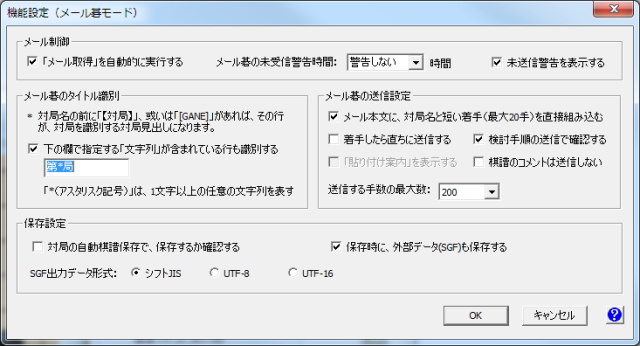
- 対局メンバーに自分を登録
- まず、「リストと設定」メニューの「対局メンバーリスト」を開き、「追加」ボタンをクリックします。
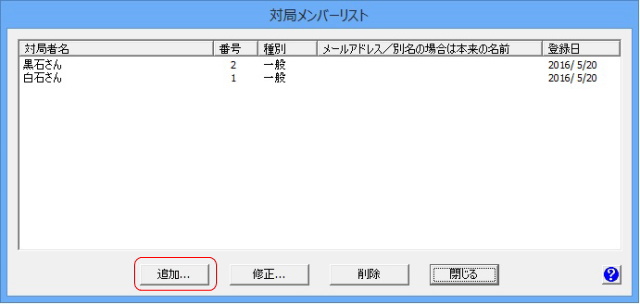
対局者設定で、自分を登録します。
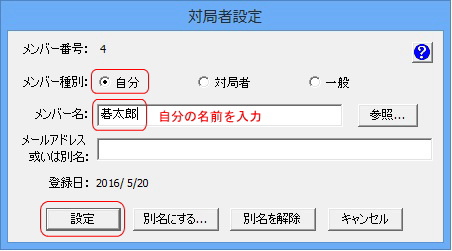
メールまたはクラウドの準備
メール碁の着手交換方法に応じて、準備します。
メール碁の開始
メール碁の対局開始は、初手を打つ側で対局を設定します。
つまり、置き碁ならば白番側で設定し、そうでないなら黒番側で設定します。
つまり、置き碁ならば白番側で設定し、そうでないなら黒番側で設定します。
- 新規対局の設定
- 下図のツールボタンにある「新規対局」(或いは、棋譜編集メニューの「新規対局」)を選択します。
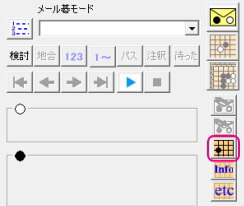
- 対局の設定開始
- 対局設定で、下図のように対局条件などを設定します。
この図では、白番の対局者は未登録で、黒番が自分、コミは6目半としています。
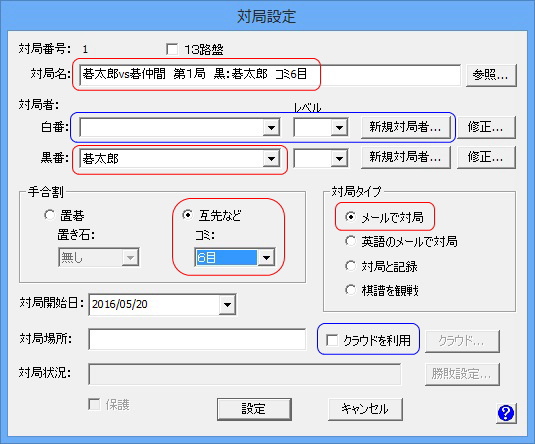
まず、対局名を入力します。
対局名は「誰と誰がどんな条件で対局した第何局目」かが分かるようにするのが良いでしょう。
この対局名が、メールをやり取りする時の対局を識別する名前になります。
特に、「第n局(nは数字)」という文字列が、メール本文内の「対局名情報」であることを識別するキーワードになります。
次に、対局者の中の自分の盤の欄(この場合は黒番)で、自分の名前を選択します。 - メール対局の設定
- メールを交換して対局する場合は、対局者を次のように設定します。
白番の「碁仲間」は未だ登録されていないものとします。その場合は、青い枠で囲った「新規対局者」を選択し、 次の図のように名前、メールアドレスを登録します。
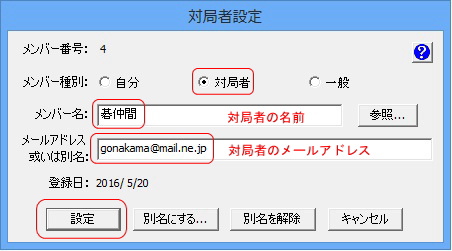
設定ボタンをクリックすると、対局設定に反映するので、対局設定の「設定」ボタンをクリックして、完了させます。 - クラウド対局の設定
- クラウドを利用して対局する場合は、以下のように設定します。
白番の「碁仲間」は未だ登録されていないものとします。その場合は、青い枠で囲った「新規対局者」を選択し、 次の図のように名前、メールアドレスを登録します。
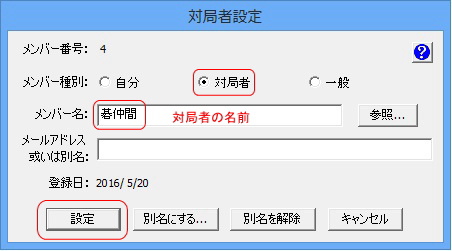
設定ボタンをクリックすると、対局設定に反映されます。
その後、対局設定の「クラウドを利用」をクリックします。
次のようなウインドウが開くので、「新規対局のファイル設定」ボタンをクリックして下さい。
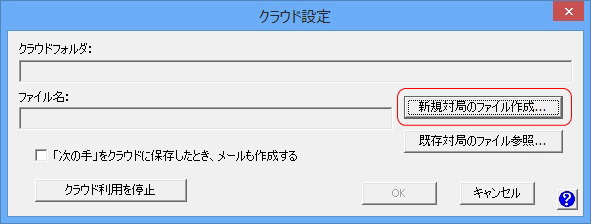
下図のように、クラウドの共有フォルダを開いて、そこへ保存して下さい。
この例では、Googleドライブの共有フォルダ「メール碁−仲間vs太郎」を開いています。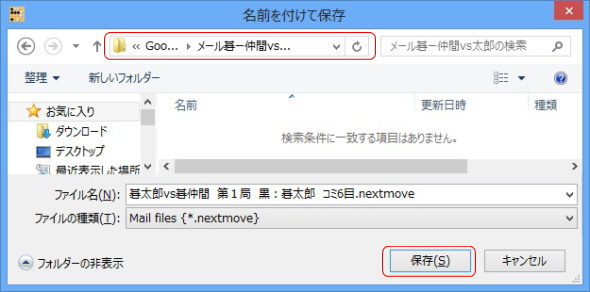
上図の「保存」をクリックすると、下図のようにクラウド情報が設定されます。
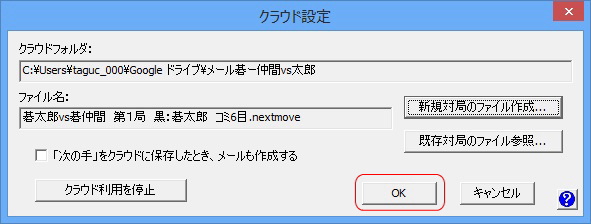
「OK」ボタンをクリックすると、対局設定に反映するので、対局設定の「設定」ボタンをクリックして、完了させます。 - 初手を打つ
- 下図のように、黒側の1手目を置いてから、「着手送信」ボタンをクリックします。
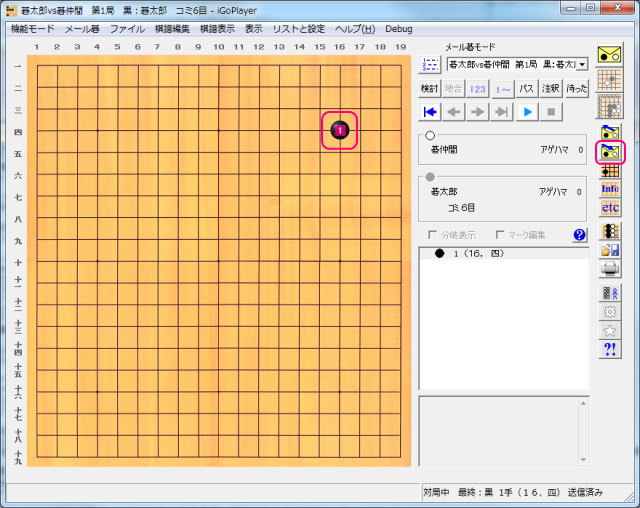
クラウド対局の場合は、自動的にクラウドへ送信されます。
メール交換の場合は、自動的にメールが作られるので、そのメールを送信して下さい。
対局者側でメール碁の開始
初手を打った側から初手のメール或いはクラウドデータを受け取ったら、その対局を設定します。
- メール対局の情報取得
- 下図のようなメールを受け取るので、メールの本文をコピーし、メインツールボタンの「着手取得」ボタンを押します。
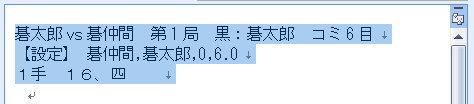
- クラウド対局の情報取得
- メール碁メニューに在る「クラウドの次の一手ファイルを開く」で、下図のようにクラウドの共有フォルダにあるファイルを開きます。 この図は、Googleドライブの中に在る共有フォルダを表示しています。
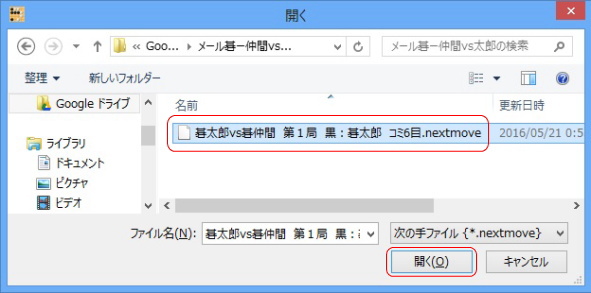
- 対局の設定
- 前記のように対局開始情報を取得すると、下図のような「対局設定」が開きます。

対局者は自動的に設定されますが、各対局者の設定が以下のようになっていることを確認・修正して下さい。
このケースでは、碁仲間が自分で、碁太郎が対局者になります。
メール対局の場合、対局者側にはメールアドレスを設定して下さい。
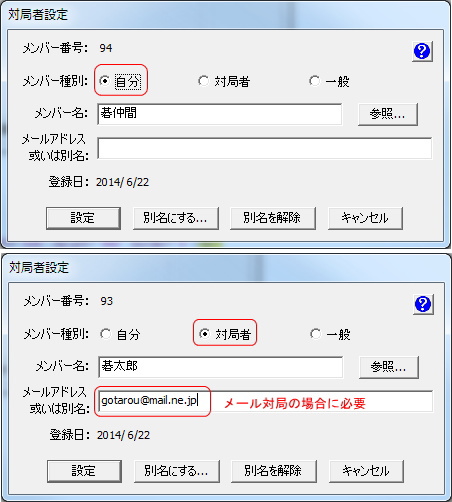
その後、対局設定の「設定」ボタンをクリックすれば、対局の設定完了です。
着手送信
相手から着手が届いたら、次の手を打ち、「着手送信」します。次の図は、白側が2手目を打った様子です。
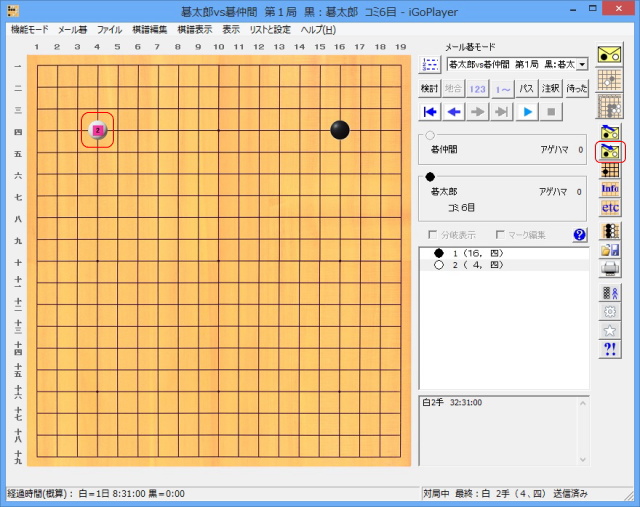
メール対局の場合は、自動的にメールが作られるので、送信して下さい。 相手側では受信したメールを開いて本文を取得します。
次の図は、メールソフトThunderbird(サンダーバード)のメールが自動的に作られたものです。
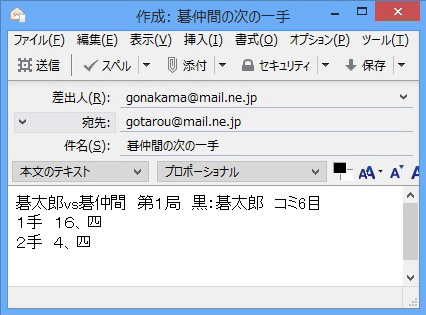
クラウド対局の場合は、自動的に共有フォルダへ保存され、相手へ届きます。
相手側では、囲碁プレイヤーが起動されていれば、自動的に着手が取り込まれますが、「着手取得」ボタンで受け取ることもできます。
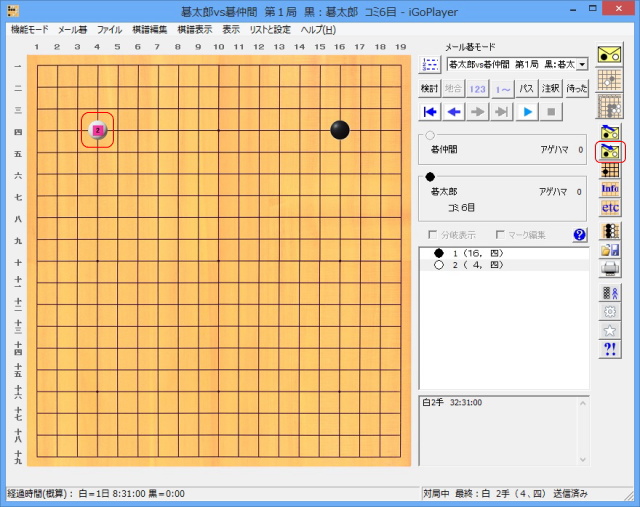
メール対局の場合は、自動的にメールが作られるので、送信して下さい。 相手側では受信したメールを開いて本文を取得します。
次の図は、メールソフトThunderbird(サンダーバード)のメールが自動的に作られたものです。
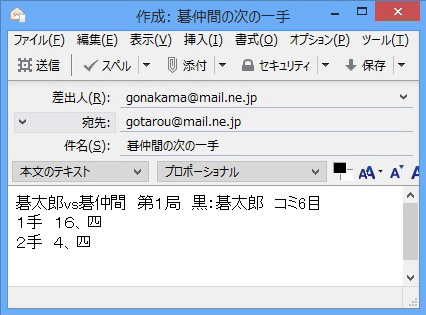
クラウド対局の場合は、自動的に共有フォルダへ保存され、相手へ届きます。
相手側では、囲碁プレイヤーが起動されていれば、自動的に着手が取り込まれますが、「着手取得」ボタンで受け取ることもできます。